
ეს პროგრამა გამოასწორებს კომპიუტერის ჩვეულებრივ შეცდომებს, დაგიცავთ ფაილების დაკარგვისგან, მავნე პროგრამებისგან, აპარატურის უკმარისობისგან და მაქსიმალურად შესრულდება თქვენი კომპიუტერი შეასწორეთ კომპიუტერის პრობლემები და ამოიღეთ ვირუსები ახლა 3 მარტივ ეტაპზე:
- ჩამოტვირთეთ Restoro PC Repair Tool რომელსაც გააჩნია დაპატენტებული ტექნოლოგიები (პატენტი ხელმისაწვდომია) აქ).
- დააჭირეთ დაიწყეთ სკანირება Windows– ის პრობლემების მოსაძებნად, რომლებიც შეიძლება კომპიუტერის პრობლემებს იწვევს.
- დააჭირეთ შეკეთება ყველა თქვენი კომპიუტერის უსაფრთხოებასა და მუშაობაზე გავლენის მოსაგვარებლად
- Restoro გადმოწერილია 0 მკითხველი ამ თვეში.
ვირტუალიზაციის პროგრამა საშუალებას აძლევს მომხმარებლებს გამოიყენონ ალტერნატიული პლატფორმები Windows– ში. VT-x და AMD-v არის აპარატურის აჩქარების ფუნქციები, რომლებიც აუცილებელია ვირტუალიზაციის პროგრამული უზრუნველყოფისთვის Intel და AMD სისტემის არქიტექტურებზე. ამასთან, შეიძლება პრობლემა შეგექმნათ, თუ კომპიუტერი არ აჩვენებს, რომ ჩართული გაქვთ VT-x / AMD-v.
კომპიუტერს არ აქვს VT-x / AMD-v ჩართული შეცდომის შეტყობინება, რომელიც გამოჩნდება მომხმარებლებისთვის, როდესაც ისინი ცდილობენ ვირტუალიზაციის პროგრამული უზრუნველყოფის გაშვებას, საჭირო აპარატურის აჩქარებით გამორთული. შეიტყვეთ რა უნდა გააკეთოთ აქ.
როგორ შემიძლია ვირტუალიზაცია VT-x / AMD-v ჩემს კომპიუტერზე?
1. გამორთეთ Hyper V
- ჰიპერ V, რაც საჭიროა Windows Sandboxშეუძლია შეაჩეროს ვირტუალიზაციის სხვა პროგრამული უზრუნველყოფა საჭირო ტექნიკის აჩქარებაზე. Hyper V გამორთეთ Win 10-ის უახლეს დიზაინში, გახსენით Run Windows- ის კლავიშის + R კლავიატურის მალსახმობით.
- გახსენით პროგრამები და თვისებები აპლეტი "appwiz.cpl" - ში ჩასვით Run და დააჭირეთ ღილაკს კარგი.
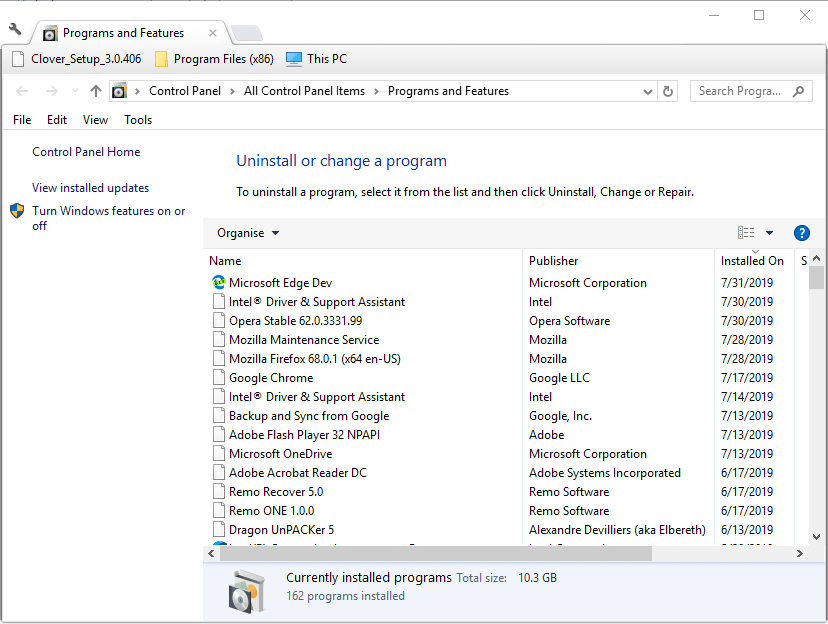
- შემდეგ დააჭირეთ Windows– ის ფუნქციების ჩართვა ან გამორთვა პანელის აპლეტის მარცხნივ, რომ გახსნათ პირდაპირ ქვემოთ ნაჩვენები ფანჯარა.
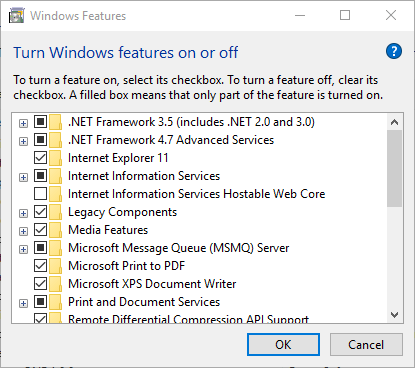
- შემდეგ ამოირჩიეთ ჰიპერ V ველი.
- დააჭირეთ კარგი Hyper V– ის დეინსტალაცია.
- გადატვირთეთ Windows 10 Hyper V– ის დეინსტალაციის შემდეგ.
შეიტყვეთ მეტი ამის შესახებ პროგრამების გაშვება ვირტუალურ სამუშაო მაგიდებზე VDesk– ით Windows 10 – ისთვის ამ სახელმძღვანელოს წაკითხვით.
2. ჩართეთ VT-x / AMD-v BIOS– ის საშუალებით
- თუ Hyper V- ის დეინსტალაცია ვერ გადაჭრის შეცდომას ”კომპიუტერს არ აქვს ჩართული VT-x / AMD-v”, მომხმარებლებმა, ალბათ, უნდა ჩართონ VT-x / AMD-v BIOS- დან. ამისათვის UEFI PC– ზე დააჭირეთ Windows ღილაკს + S ცხელი კლავიშის ღილაკს.
- საძიებო ველში შეიყვანეთ საკვანძო სიტყვა "აღდგენის პარამეტრები".
- შემდეგ აირჩიეთ აღდგენის პარამეტრები, რომ გახსნათ პირდაპირ ქვემოთ ნაჩვენები ფანჯარა.
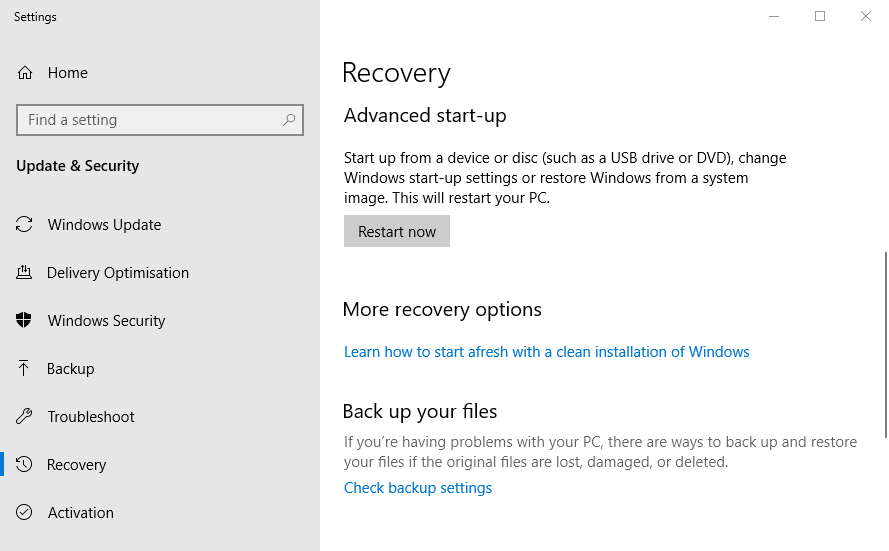
- დააჭირეთ ღილაკს ახლავე გადატვირთეთ ღილაკი
- გადატვირთვის შემდეგ დააჭირეთ ღილაკს პრობლემების მოგვარება ღილაკს არჩევა ვარიანტი ეკრანზე.
- დააჭირეთ Დამატებითი პარამეტრები და UEFI Firmware პარამეტრები.
- შემდეგ აირჩიეთ Რესტარტი UEFI BIOS– ზე გადატვირთვის ვარიანტი.
- დააჭირეთ ღილაკს F10 გაშვების მენიუში, რომ შეხვიდეთ BIOS- ის დაყენებაში.
- აირჩიეთ სისტემის კონფიგურაციის ჩანართი BIOS- ში.
- აირჩიეთ ვირტუალიზაციის ტექნოლოგია ვარიანტი და დააჭირეთ ღილაკს Enter.
- შემდეგ შეარჩიეთ ჩართულია.
- დააჭირეთ F10 პარამეტრების შესანახად და გამოდით BIOS– ით.
- დასადასტურებლად დააჭირეთ Y ღილაკს.
ასე რომ, ასე მომხმარებლებს შეუძლიათ VT-x ან AMD-v კომპიუტერის გამოსწორების საშუალება, არ აქვს VT-x / AMD-v შეცდომა. გაითვალისწინეთ, რომ ყველა არ არის UEFI BIOS პარამეტრები მოიცავს ვარიანტს, რომელიც საშუალებას იძლევა VT-x. ამრიგად, ყველა მომხმარებელს არ შეუძლია VT-x ვირტუალიზაციის ჩართვა BIOS– დან.
 კიდევ გაქვთ პრობლემები?შეასწორეთ ისინი ამ ინსტრუმენტის საშუალებით:
კიდევ გაქვთ პრობლემები?შეასწორეთ ისინი ამ ინსტრუმენტის საშუალებით:
- ჩამოტვირთეთ ეს PC სარემონტო ინსტრუმენტი TrustPilot.com– ზე შესანიშნავია (ჩამოტვირთვა იწყება ამ გვერდზე).
- დააჭირეთ დაიწყეთ სკანირება Windows– ის პრობლემების მოსაძებნად, რომლებიც შეიძლება კომპიუტერის პრობლემებს იწვევს.
- დააჭირეთ შეკეთება ყველა დაპატენტებულ ტექნოლოგიებთან დაკავშირებული პრობლემების გადასაჭრელად (ექსკლუზიური ფასდაკლება ჩვენი მკითხველისთვის).
Restoro გადმოწერილია 0 მკითხველი ამ თვეში.


